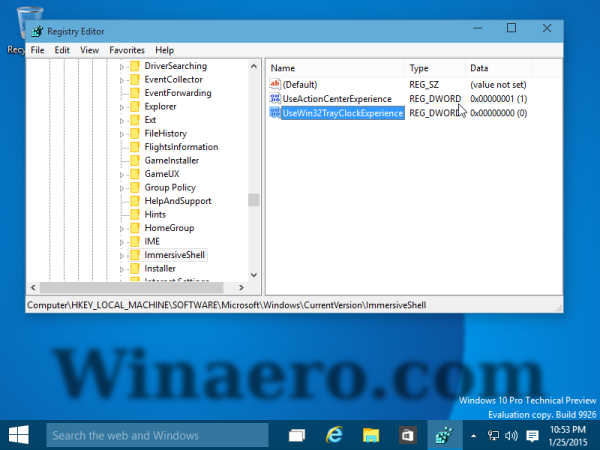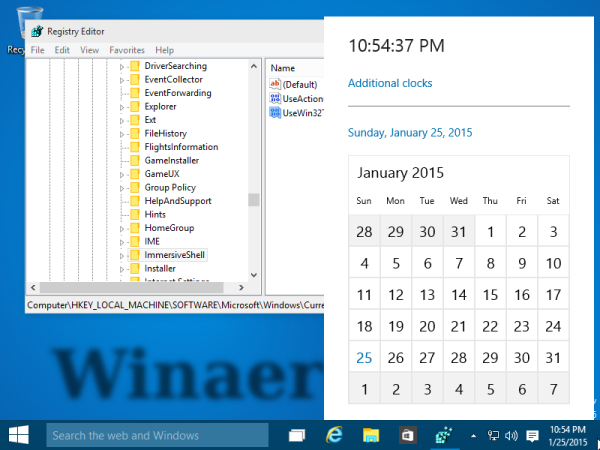Som i den tidigare läckta versionen 9901 , den offentliga tekniska förhandsgranskningen Windows 10, bygg 9926, kommer med en ny fönster för datum och tid i Windows 10, som är dold som standard. Det fungerar bara när du gör en speciell registerjustering. Jag skulle vilja dela med dig av hur du aktiverar det så att du kan prova det själv.
Den här artikeln handlar om en pre-release Windows 10-version. För de faktiska justeringsvärdena som gäller för Windows 10 RTM och senare, se följande artikel:
Hämta den gamla Windows 7-liknande kalender- och datumrutan i Windows 10
hur man lägger till kodi i Chromecast
Så här ser den aktuella kalendern ut när du klickar på klockan:

Men den nya datumfönstret i Windows 10 9901 är designad i modern / tunnelbanestil.
För att aktivera det måste du göra följande:
- Öppet Registerredigerare .
- Gå till följande registernyckel:
HKEY_LOCAL_MACHINE SOFTWARE Microsoft Windows CurrentVersion ImmersiveShell
Tips: Se hur man hoppar till önskad registernyckel med ett klick .
- Skapa ett nytt DWORD-värde med namnet UseWin32TrayClockExperience och lämna dess värdedata som 0. Om du redan har detta värde kan du bara ändra värdedata till 0. Se följande skärmdump:
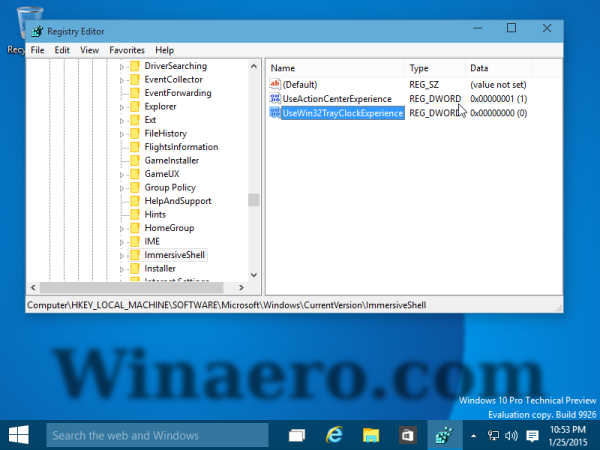
- Klicka nu på tiden längst ned till höger. Den nya rutan visas på skärmen:
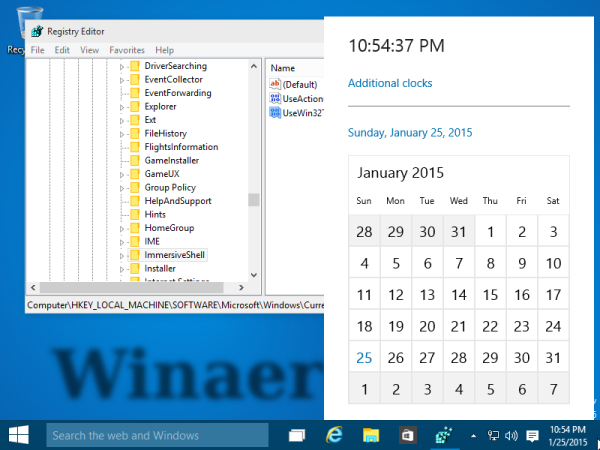
I det nuvarande genomförandet är det mycket långsamt. Med tanke på dess design kan vi se att det är en beröringsvänlig ruta och uppenbarligen skapades för att fungera med pekskärmar. För närvarande kan kalendern navigeras med Tab- och piltangenterna. Krediter för tweak går till Whistler4Ever .